
কিছু দিন আগে, আমার একটি পরিচিতি তার পিসির একটি স্ক্রিনশট একটি টেলিগ্রাম গ্রুপে দিতে চেয়েছিলেন। তিনি স্ক্রিনটি ক্যাপচার করেছেন, হ্যাঁ, তবে তিনি এটি নিজের মোবাইল দিয়ে করেছিলেন, এটির একটি ফটো নিয়ে। এটি প্রথমবার নয় যে আমার কাছে এই জাতীয় কিছু প্রেরণ করা হয়েছিল, এবং এমন কিছু লোক আছেন যারা জানেন না স্ক্রিনশট নিতে কিভাবেবিশেষত কিছু উইন্ডোজ ব্যবহারকারী যারা মাইক্রোসফ্ট অপারেটিং সিস্টেমের সর্বশেষতম সংস্করণগুলিতে প্রক্রিয়াটি কীভাবে পরিবর্তিত হয়েছে তা দেখেছেন।
এখানে আমরা উইন্ডোজে স্ক্রিনশটগুলি কীভাবে নেব তা ব্যাখ্যা করতে যাচ্ছি না। হ্যাঁ আমরা বলতে পারি যে অপারেটিং সিস্টেমটি ডিফল্টরূপে ইনস্টল করা স্নিপিং সরঞ্জামটি ব্যবহার করা সবচেয়ে ভাল উপায়, তবে এখানে আমরা ফোকাস করতে যাচ্ছি কিভাবে লিনাক্স এ তাদের করতে। আমরা তিনটি পৃথক উপায়ে ব্যাখ্যা করব: কীবোর্ড শর্টকাট, টার্মিনাল এবং তৃতীয় পক্ষের সফ্টওয়্যার সহ, জিম্পের মতো (হ্যাঁ, আপনি জিম্পের সাহায্যে পারেন)।
লিনাক্সের স্ক্রিনশট নেওয়ার জন্য শর্টকাটগুলি
আমরা যে লিনাক্স বিতরণ করছি তার উপর নির্ভর করে সাধারণ পদ্ধতি, শর্টকাট পদ্ধতিটি পৃথক হবে। আমরা পরবর্তী কাজগুলি কী ব্যাখ্যা করতে যাচ্ছি, উদাহরণস্বরূপ, উবুন্টুতে, তবে সেগুলি কুবুন্টুর ক্ষেত্রে প্রযোজ্য নয়। দ্য শর্টকাট কীবোর্ডের এগুলি অনেকগুলি লিনাক্স বিতরণের জন্য বৈধ এবং নিম্নরূপ:
- স্ক্রিন প্রিন্ট করুন: "চিত্রগুলি" ফোল্ডারে পুরো ডেস্কটপের স্ক্রিনশট সংরক্ষণ করুন।
- শিফট + স্ক্রিন প্রিন্ট করুন: আমাদের স্ক্রিনের একটি অংশ নির্বাচন করতে দেয় এবং "চিত্রগুলি" ক্যাপচারটি সংরক্ষণ করে।
- Alt + প্রিন্টস্ক্রিন: সক্রিয় উইন্ডোর একটি স্ক্রিনশট "চিত্রগুলি" তে সংরক্ষণ করুন।
- Ctrl + মুদ্রণস্ক্রিন: পুরো স্ক্রিন ক্যাপচারটি ক্লিপবোর্ডে অনুলিপি করে।
- শিফট + সিটিআরএল + প্রিন্টস্ক্রিন: স্ক্রিনের কোনও অংশের স্ক্রিনশটটি ক্লিপবোর্ডে অনুলিপি করুন।
- Ctrl + Alt + PrintScreen: সক্রিয় উইন্ডোর স্ন্যাপশটটি ক্লিপবোর্ডে অনুলিপি করে।
উপরের শর্টকাটগুলি যে কোনও আপডেটে কাজ করা বন্ধ করে দিতে পারে, যখন একটি লিনাক্স বিতরণ সিদ্ধান্ত নেয় যে নির্দিষ্ট শর্টকাটগুলি ব্যবহার করা ভাল ধারণা বলে মনে হয় না। যেমনটি আমরা উল্লেখ করেছি, কুবুন্টু স্পেকট্যাকেলের জন্য নিজস্ব কীবোর্ড শর্টকাটগুলি ব্যবহার করে এবং এটি এমন কোনও বিষয় যা অন্য কোনও বিতরণে ঘটতে পারে। এজন্য অন্যান্য পদ্ধতি রয়েছে যা আমরাও ব্যাখ্যা করব।
টার্মিনাল দিয়ে পর্দা ক্যাপচার
এই বিকল্পটি বিশেষত টার্মিনাল প্রেমীদের জন্য। এটি আমার প্রিয় নয়, তবে এটিতে মন্তব্য করতে হয়েছিল। আমরা ব্যবহার করতে পারি গনোম স্ক্রিনশট, ইমেজম্যাগিক বা ডিপিন স্ক্রট যা বেশিরভাগ লিনাক্স বিতরণ দ্বারা সমর্থিত।
জিনোম স্ক্রিটশট
উবুন্টুর মতো অপারেটিং সিস্টেমে তাত্ক্ষণিক ক্যাপচার করতে আমরা টার্মিনালটি খুলব এবং টাইপ করব:
gnome-screenshot
আমরা যা চাইলে ক্যাপচারটি বিলম্বিত করা হয়, আমরা এটি একটি "ডি" ("বিলম্বের জন্য") এবং একটি সংখ্যা যোগ করে এটি করতে পারি যা সেকেন্ডের বিলম্বের ইঙ্গিত দেয় যা 5s এর বিলম্বের জন্য এই রকম হবে:
gnome-screenshot -d -5
আপনার লিনাক্স ডিস্ট্রিবিউশনটিতে প্যাকেজ ইনস্টল না থাকলে এটি নিম্নলিখিত কমান্ডের সাহায্যে ইনস্টল করা যেতে পারে:
sudo apt install gnome-screenshot
করে ImageMagick
করে ImageMagick এটি ডিফল্টরূপে অনেকগুলি লিনাক্স বিতরণে ইনস্টল করা হয়। যদি এটি আপনার না থাকে তবে আপনি এটি নিম্নলিখিত আদেশ দিয়ে ইনস্টল করতে পারেন:
sudo apt install imagemagick
ইমেজম্যাগিকের সাথে স্ক্রিনশট নেওয়ার আদেশটি মনে রাখা শক্ত। এটি সম্পূর্ণ ক্যাপচার করার জন্য নিম্নলিখিত হিসাবে থাকবে:
import -window root NombreParaImagen.png
পূর্ববর্তী কমান্ড থেকে, আমরা আমাদের পছন্দের নাম এবং এক্সটেনশান দ্বারা "NameParaImagen.png" পরিবর্তন করব।
আমরা যা চাই তা যদি কেবল একটি নির্দিষ্ট অঞ্চল ক্যাপচার করা হয় তবে আমরা নিম্নলিখিত কমান্ডটি দিয়ে এটি করতে পারি:
import NombreParaImagen.png
ডিপিন স্ক্রোট
ডিপিন স্ক্রোট একটি সরঞ্জাম আগেরগুলির চেয়ে আরও শক্তিশালী। এটি অনেকগুলি লিনাক্স ডিস্ট্রিবিউশনে ইনস্টল করা আছে তবে এটি যদি আপনার না হয় তবে আপনি নিম্নলিখিত কমান্ডটি দিয়ে এটি ইনস্টল করতে পারেন:
sudo apt install scrot
একবার ইনস্টল হয়ে গেলে পুরো স্ক্রিনের স্ক্রিনশট নেওয়ার আদেশটি হ'ল:
scrot NombreParaImagen.png
একটি নির্দিষ্ট অঞ্চল ক্যাপচার করতে:
scrot -s NombreParaImagen.png
বিতরণ এবং তৃতীয় পক্ষের সরঞ্জামগুলির সাথে স্ক্রিনশট
স্ক্রিনশট নেওয়ার সর্বোত্তম উপায়টি হল ডিফল্টরূপে আমাদের লিনাক্স বিতরণ নিয়ে আসা সরঞ্জামটি। তাদের মধ্যে অনেকগুলি অ্যাপ্লিকেশন "স্ক্রিনশট", "স্ক্রিনশট" বা অনুরূপগুলির মধ্যে অনুসন্ধান করে খোলা যেতে পারে। এটি প্রশ্নে থাকা সরঞ্জামটির উইন্ডোটি খুলবে, যেখানে আমরা এটি আমাদের দেওয়া সমস্ত অপশন দেখতে পাব। তবে আমরা ব্যবহার করতে পারি তৃতীয় পক্ষের সরঞ্জাম, হিসাবে হিসাবে গিম্পের, চিত্র সম্পাদনার অলরাউন্ডার।
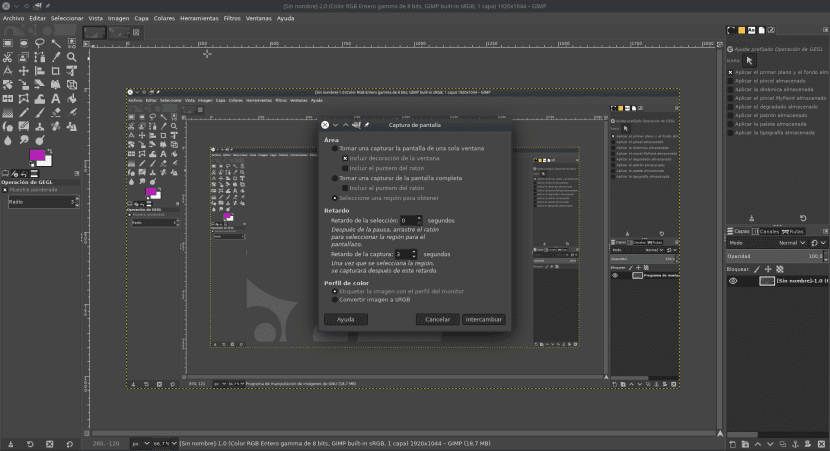
জিম্পের সাথে একটি স্ক্রিনশট নিতে আমাদের কেবল এই পদক্ষেপগুলি অনুসরণ করতে হবে:
- আমাদের যদি এটি খোলা না থাকে তবে আমরা জিম্প খুলি।
- আমরা ফাইল / তৈরি মেনুতে যাই এবং «স্ক্রিনশট ... choose নির্বাচন করি»
- খোলা মেনুতে, আমরা পছন্দসই বিকল্পটি নির্বাচন করি।
- শেষ পর্যন্ত, আমরা «এক্সচেঞ্জ» এ ক্লিক করি »
আমরা যদি আমাদের স্ক্রিনশটগুলি নিতে জিআইএমপি ব্যবহার করতে যাচ্ছি, আমাদের অবশ্যই মনে রাখতে হবে যে বিকল্পটি পুরানো, অর্থাত্, যখন জিআইএমপিটি তিনটি ভিন্ন উইন্ডোতে উপস্থাপিত হয়েছিল। আমি এটি উল্লেখ করেছি কারণ যদি অ্যাপটি পূর্ণ পর্দায় খোলা থাকে তবে আমরা সম্ভবত যা চাই তা ক্যাপচার করতে সক্ষম হব না। এটি জিআইএমপি উইন্ডোটির আকার পরিবর্তন করতে পারে যাতে এটি আমাদের কী আগ্রহী তা ক্যাপচার করতে দেয় স্ক্রিনশট নেওয়ার আগে যেহেতু, একবার বিকল্পটি নির্বাচিত হয়ে গেলে, আমরা এটি করতে সক্ষম হব না। আমি মনে করি এটি বলার অপেক্ষা রাখে না যে এই বিকল্পটি কেবল আমাদের মধ্যে যারা জিআইএমপি প্রচুর ব্যবহার করেন তাদের পক্ষে এটি উপযুক্ত হবে।
স্ক্রিনশট নেওয়ার জন্য অন্যান্য বিকল্পগুলি হ'ল ফ্লেমশট বা কেএসনিপ, ক্যাপচারের জন্য প্রথম সেরা এবং পরে সম্পাদনার জন্য দ্বিতীয় সেরা।
লিনাক্সে স্ক্রিনশট নেওয়ার আপনার প্রিয় পদ্ধতিটি কী?
সেন্স ক্যাপ মেনা ডি দুবতে, শাটার: http://shutter-project.org